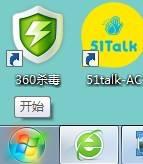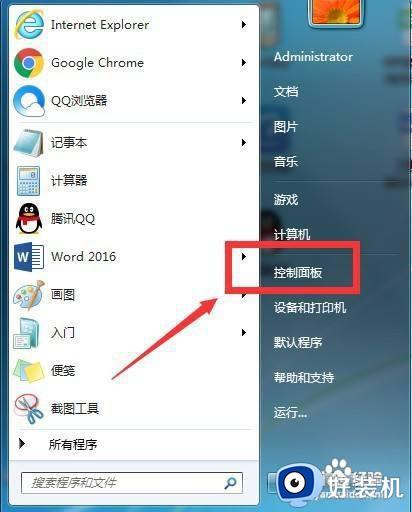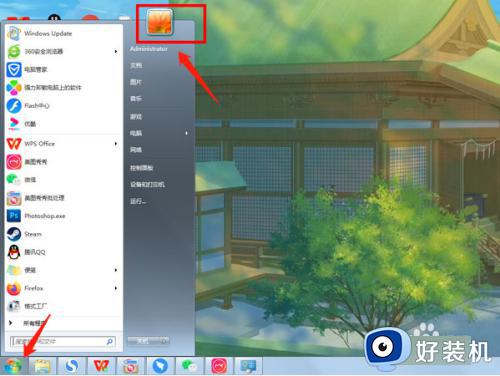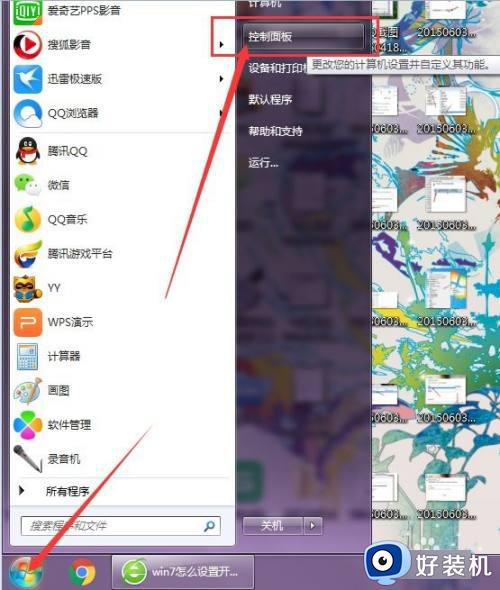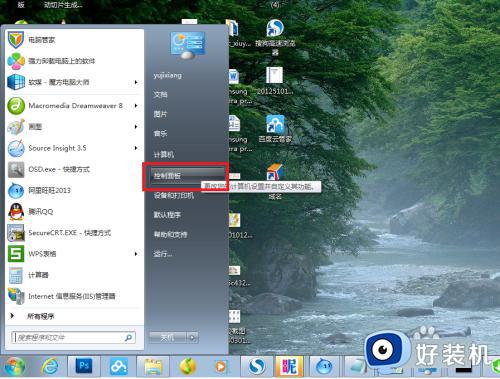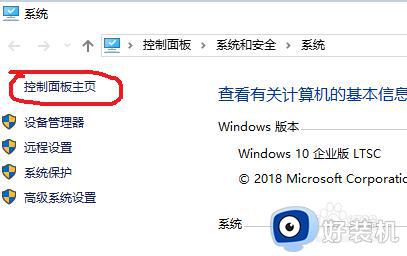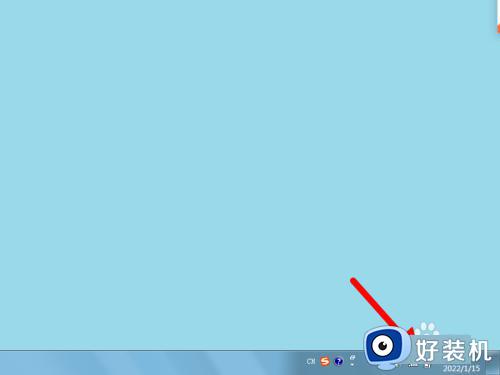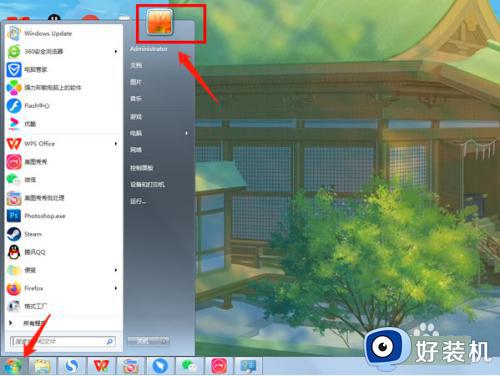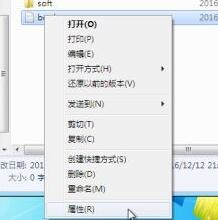win7电脑密码在哪里设置 win7系统密码的设置方法
时间:2023-12-28 09:34:38作者:zheng
如果觉得win7电脑的安全系数不高的话,可以尝试在设置中开启电脑的开机密码,提高电脑的安全性,有些用户就想要在win7电脑中设置开机密码,但是不知道win7系统密码的设置方法,今天小编就给大家带来win7电脑密码在哪里设置,操作很简单,大家跟着我的方法来操作吧。
推荐下载:win7旗舰版雨林木风
方法如下:
1、点击左下角“开始”菜单,找到“控制面板”进入电脑的“控制面板”。
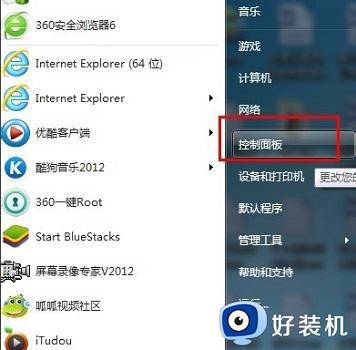
2、在控制面板中找到 “用户账户”图标,然后点击这个图标。
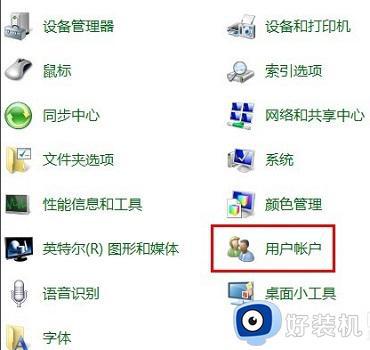
3、在弹出的页面中,点击“为您的账号创建密码”。
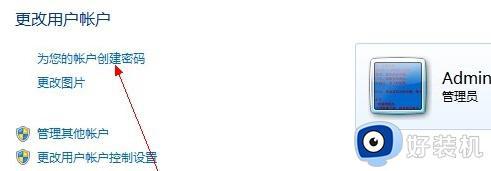
4、在密码设置框中,输入准备的系统开机密码。密码提示可随意设置,不设置也行。 设置完成点击“创建密码”。即可创建成功。
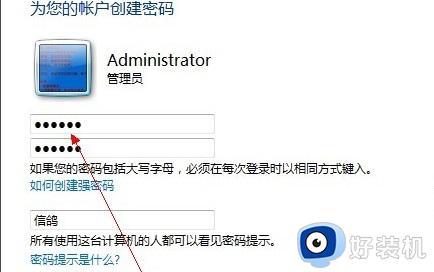
5、然后重启电脑的时候就要输入开机密码才可以登录系统。
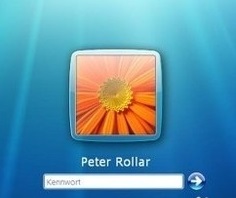
6、如果要修改或者删除开机密码,可以回到设置开机密码的用户账户。然后点击更改密码或者删除密码即可。
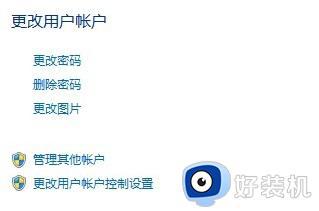
以上就是win7电脑密码在哪里设置的全部内容,如果有遇到这种情况,那么你就可以根据小编的操作来进行解决,非常的简单快速,一步到位。